- 系统
- 教程
- 软件
- 安卓
时间:2020-09-18 来源:u小马 访问:次
电脑安装上Win10系统发现默认的字体不是很好看,于是,想更换一套自己喜欢的字体,我们都知道电脑的默认字体一般是不会变的,如果想要更改字体该怎么操作?网上有许多相关教程,不过本文小编分享一招超简单更改win10字体的方法。
win10字体更改方法一:
1、右击“此电脑”选择“属性”。
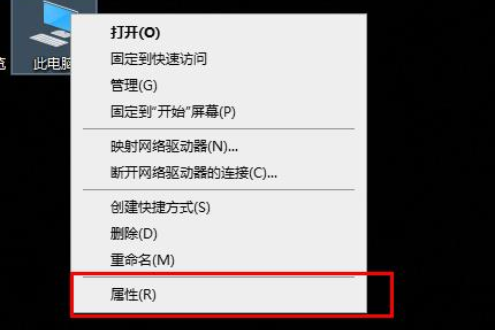
2、点击左侧“高级系统设置”。
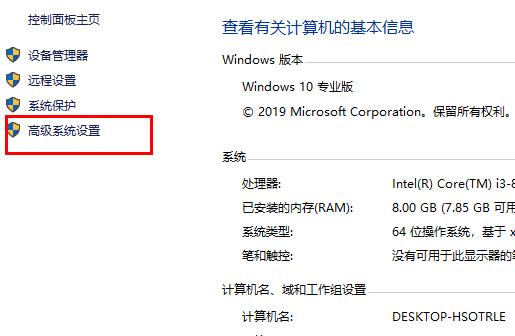
3、选择“高级”点击“设置”。
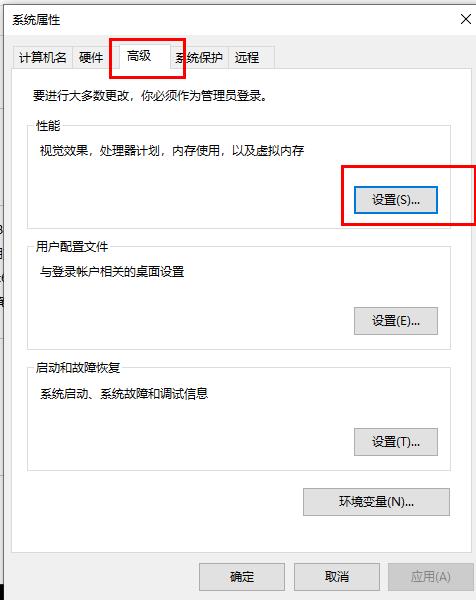
4、选择“自定义”勾选“平滑屏幕字体边缘”。
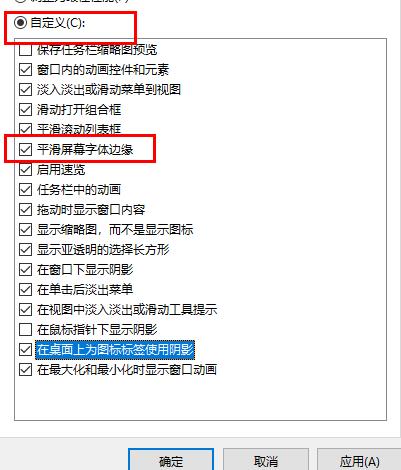
win10字体更改方法二:
1、点击左下角开始,选择“windows系统”打开“控制面板”。
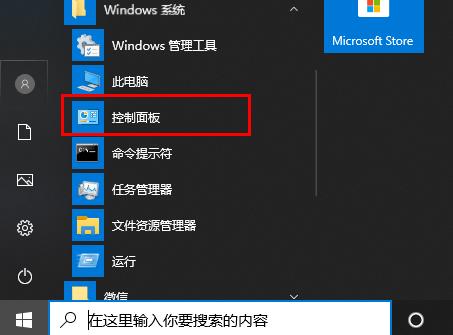
2、在控制面板中点击“字体”。
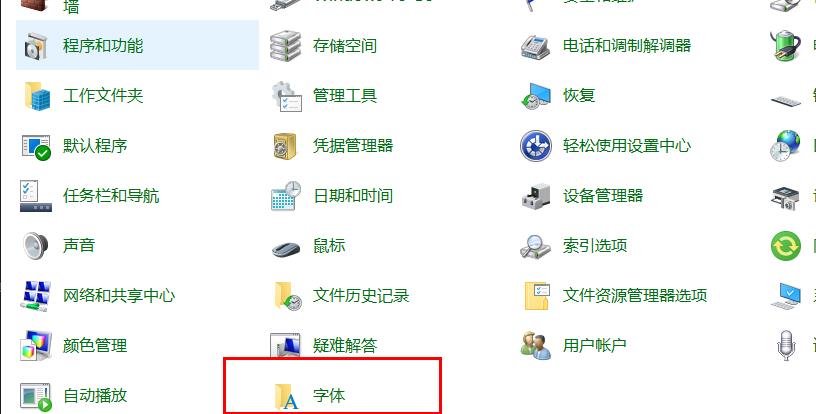
3、点击左侧“调整ClearType文本”即可。
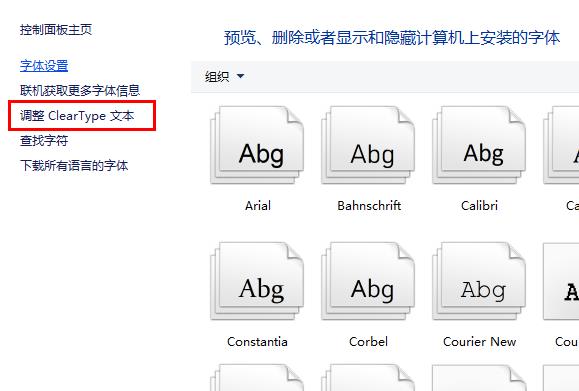
更改win10系统字体的操作并不会很复杂,大家可以选择自己喜欢的字体样式,有需要的快来学习一下。





